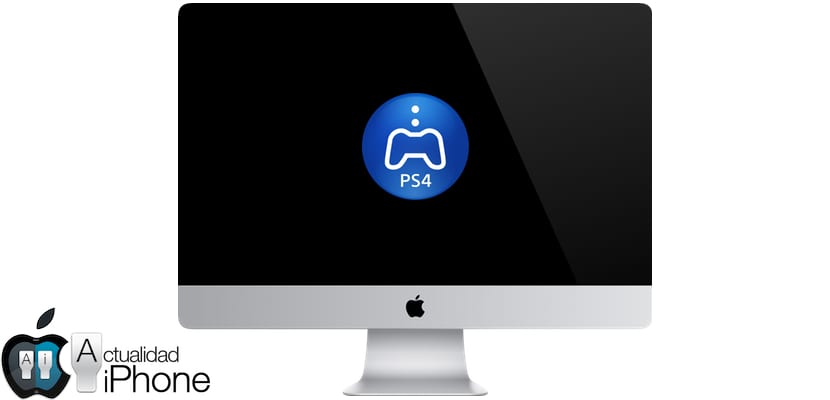
Tulad ng binalaan na namin kahapon, ang pagpipilian ng Remote Play (o malayuang paggamit) ng PlayStation 4 ay magagamit para sa parehong Mac OS at PC sa ilang sandali, ang pag-update ng firmware na 3.50 ng Sony console ay magiging salarin na naabot nito ang Ang karamihan ng mga gumagamit ng PC ay may kamangha-manghang pagpapaandar na kung saan maaari naming simulang i-play ang aming PlayStation 4 mula sa aming computer, isang kamangha-manghang ideya para sa mga may, halimbawa, isang iMac 5K, lalo na kapag hindi namin nahanap ang telebisyon kung saan magagamit ang PlayStation matatagpuan Ito ay magse-save sa amin ng higit sa isang talakayan kasama ang naninirahan sa silid sa oras na iyon, at higit sa lahat, papayagan kaming maglaro na may isang disenteng kalidad at katatagan. Ipinapaliwanag namin nang sunud-sunod kung paano gamitin ang Remote Play ng iyong PlayStation 4 sa Mac OS.
Tulad ng nasabi na namin, kailangan mo lamang i-update ang iyong PlayStation 4 sa firmware 3.50 at awtomatiko itong gagana ang application na ito na inilunsad ng Sony upang gawing katugma ang parehong mga PC at Mac na may malayuang paggamit, na nagpapahintulot sa amin na masulit ang aming PlayStation nasaan man kami, iyon ay, ang koneksyon ay dapat na disente at matatag, ang anumang uri ng koneksyon ay hindi magiging sulit sa amin upang mai-stream at matanggap ito, sa gayon, upang magamit ang remote paggamit ng PlayStation sa PC kakailanganin namin ng isang mahusay na koneksyon.
Mga Kinakailangan para sa Remote Play ng PlayStation 4
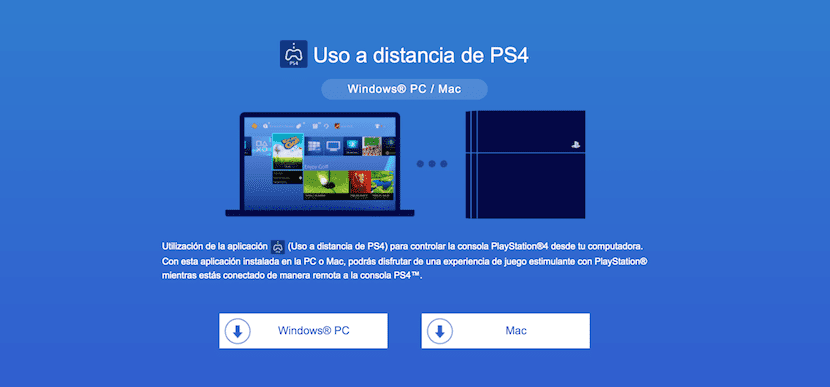
Una sa lahat ay tiyakin namin na natutugunan ng aming PC o Mac OS ang mga kinakailangan, ito ang mga operating system kung saan tugma ang application ng Sony.
- windows 8.1
- Windows 10 o mas bago
- OS X 10.10
- OS X 10.11
Kaya't kung interesado ka, pakikipagsapalaran upang i-update ang iyong aparato, talagang halos anumang aparato na gumagana sa Windows 8 ay magiging tugma sa Windows 10. Sa kaso ng mga Mac, maaaring medyo mas kumplikado ito, ngunit magpatuloy. Ngayon ay pupunta kami sa website na pinagana ng Sony upang i-download ang application ng Remote Play na katugma sa Windows at Mac, nagpapatuloy kaming i-download ang kliyente na tumatagal ng kaunting puwang sa hard disk, kaya't hindi tayo dapat magalala.
Ngayon ay siguraduhin lamang naming ang aming mga Controller ng DualShock 4 ay mayroong baterya at mayroong isang micro-USB cable sa malapit, dahil ikokonekta namin ang kontrol sa PC sa pamamagitan ng cable.
I-aktibo ang Remote Play sa aming PlayStation 4

- Paganahin ang Remote Play. Pumili ka
(Mga Setting)> [Mga Setting ng Koneksyon sa Remote na Play] at pagkatapos ay ang check box na [Paganahin ang Remote na Pag-play].
- Paganahin ang iyong PS4 ™ console bilang pangunahing. Pumili ka
(Mga Setting)> [PlayStation ™ Network / Account Management]> [Paganahin bilang Pangunahing PS4]> [Paganahin].
- Upang simulan ang Remote Play kapag ang PS4 ™ console ay nasa mode na pagtulog, piliin ang
(Mga setting)> [Mga setting ng pag-save ng kuryente]> [Itakda ang mga pagpapaandar na magagamit sa mode ng pagtulog]. Pagkatapos piliin ang mga check box na [Manatiling konektado sa Internet] at [Paganahin ang lakas na PS4 mula sa network].
Ganito gumagana ang PlayStation 4 Remote Play
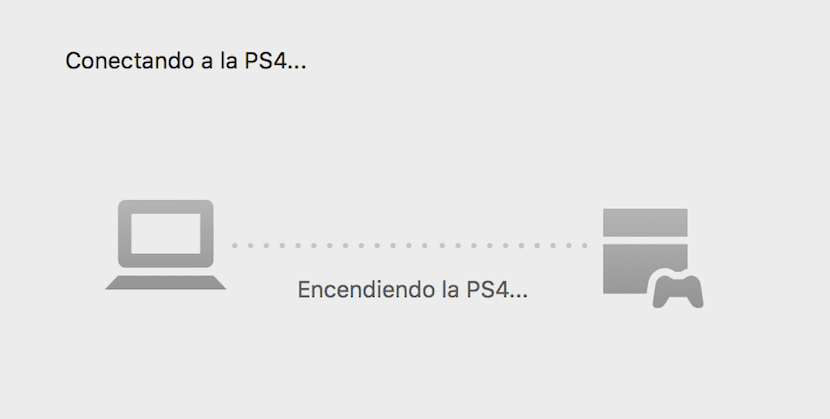
Sisimulan namin ang application sa kauna-unahang pagkakataon at hihilingin muna sa amin na ikonekta ang DualShock sa Mac sa pamamagitan ng cable, sinusunod at ikinonekta namin ito. Kapag nakakonekta, i-click namin ang "magsimula" at hihilingin ito sa amin para sa aming PlayStation Network account.
Naaalala namin na ipinapayong, bago ang unang pagsisimula, upang i-on ang console at iwanan ito sa mga menu, na naaktibo ang Remote Play na ipinaliwanag sa itaas at sa kaukulang gumagamit na may PlayStation Network account na ipakikilala namin.
Kaya't ipinasok namin ang aming username at password sa PlayStation Network at magsisimulang maghanap para sa console sa loob ng aming lokal na network. Kung nakita namin na ito ay masyadong mahaba, kasama ang isa pang controller o ididiskonekta ang isa na nakakonekta namin mula sa Mac, pumunta kami sa menu ng mga setting ng PlayStation 4, Pumunta kami sa "buhayin ang Remote Use" kaya bibigyan kami ng console ng isang code na papasok dito sa Mac client (Mayroong isang pindutan sa ibaba na nagsasabing "buhayin ayon sa code") kapag hiniling mo ito, mabilis naming mai-configure ang koneksyon.
Kapag natapos na, ang aming screen ng PlayStation 4 ay lilitaw na makikita sa aming Mac. Bilang karagdagan, isang positibong punto nito ay salamat sa Remote Use maaari naming gisingin ang PlayStation 4, iyon ay, tuwing mayroon tayo nito sa mode ng pagtulog maaari natin itong simulan direkta mula sa Mac.
Kalidad ng koneksyon

Makakapili ka sa pagitan ng sumusunod na resolusyon at mga pagpipilian sa bilis ng FPS, depende sa bandwidth ng iyong koneksyon.
- Mga pagpipilian sa resolusyon: 360p, 540p, 720p (default: 540p)
- Rate ng frame: Pamantayan (30fps), Mataas (60fps) (default: Estándar)
Gayunpaman, makikita lamang namin ang pindutan ng pagpipilian para sa ngayon sa Windows 10, sa Mac OS hindi pa namin naisip kung paano taasan ang resolusyon sa 720p.

Ang kalidad at mga frame sa Mac ay maaaring iakma mula sa Mga Kagustuhan ng remote play app. Para sa mga gumagamit na mayroong 5K iMac, ang 720p ay higit pa sa patas dahil sa napakaraming kahulugan sa screen mukhang mas masama ito kaysa sa isang 1080p HD monitor. Salamat at bumabati!
Ang Dualshock ay hindi gumagana para sa akin. May ibang nangyayari? Kailangan mo bang gumawa ng iba pa bukod sa pagkonekta nito sa pamamagitan ng USB?
Subukang ikonekta ito sa bukas na app, na kung paano ito gumana para sa akin. At sa remote na pagbantay, abangan.
Hindi pa rin ito gumagana para sa akin. May iba pang ideya?
Sabihin, para sa mga may higit sa isang PS4, hindi kinakailangan na maisaaktibo ang console bilang pangunahing isa, ipinares ito sa Remote Use mula sa mga setting at gumagana itong eksaktong pareho.